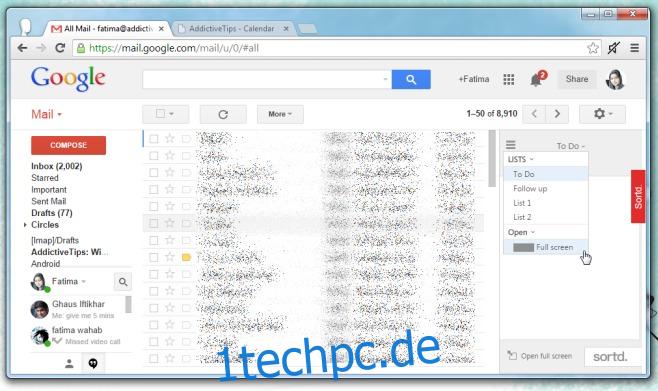Wir werden nie aufhören, nach neuen und besseren Möglichkeiten zur Verwaltung unserer E-Mails zu suchen. Wir haben alles von Ordnern, Tags, E-Mail-Regeln, ausgeklügelten Desktop-E-Mail-Clients bis hin zu farbcodierten Etiketten und dennoch ist E-Mail immer noch ein wichtiger Bestandteil des täglichen Lebens. Sortd Smart Skin für Gmail ist eine Chrome-Erweiterung, die einen ziemlich neuen Ansatz für die E-Mail-Verwaltung verfolgt. der Listenansatz. Sie können E-Mails in Listen sortieren und werden mit vorgefertigten Listen für ‚To-Do‘, ‚Follow Up‘ und ‚List 1‘ geliefert. Natürlich können Benutzer ihre eigenen Listen hinzufügen und ihre E-Mails entsprechend sortieren. Sortd befindet sich derzeit in der Beta-Phase, akzeptiert jedoch täglich neue Benutzer.
Sortd Smart Skin für Gmail muss sich mit Ihrem Gmail-Konto verbinden, um ausgeführt zu werden, und hat Zugriff auf Ihre E-Mails. Suchen Sie nach der Installation auf der rechten Seite von Gmail nach der Registerkarte Sortieren und klicken Sie auf , um das Bedienfeld der Erweiterung zu öffnen. Es kann ein wenig dauern, die ersten drei oder vier Mal zu laden. Klicken Sie im Bedienfeld auf den Schalter Ein und erteilen Sie ihm die Berechtigung, sich mit Ihrem Konto zu verbinden. Sie können Sortd Smart Skin für Gmail in einem Bereich in Gmail ausführen oder auf die Vollbildschaltfläche klicken, um in den Vollbildmodus zu wechseln.
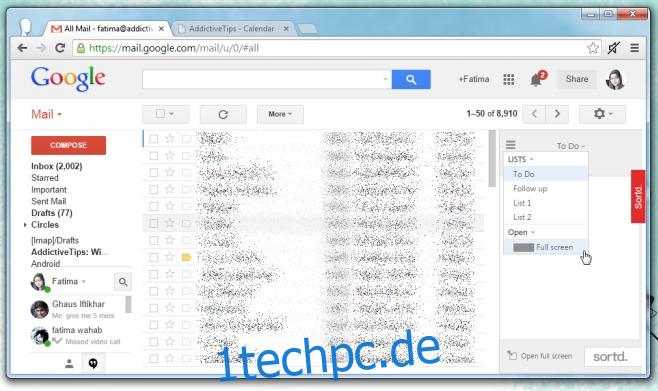
Ich persönlich fand es einfacher, mit Sortd Smart Skin für Gmail im Vollbildmodus zu arbeiten. E-Mails werden per Drag & Drop auf die entsprechenden Listen gezogen. Um eine neue Liste hinzuzufügen, klicken Sie oben rechts auf den kleinen Pfeil und fügen Sie eine neue hinzu. Sie können zur ursprünglichen Benutzeroberfläche von Gmail zurückkehren, indem Sie rechts auf der Seite auf die Registerkarte Gmail klicken.
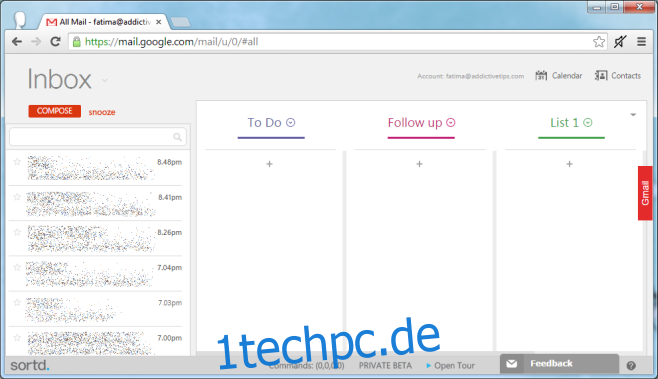
Sortd Smart Skin für Gmail bietet nicht nur Listen, sondern hilft auch bei der Verwaltung Ihrer Antwort auf eine E-Mail. Nachdem Sie eine Nachricht zu einer Liste hinzugefügt haben, klicken Sie darauf und sie wird in einem Overlay auf der Seite geöffnet. Sie können eine E-Mail als gelesen oder ungelesen markieren, archivieren, ein Tag hinzufügen, löschen und eine Notiz für die E-Mail hinzufügen, damit Sie sie bei Gelegenheit leichter beantworten können.
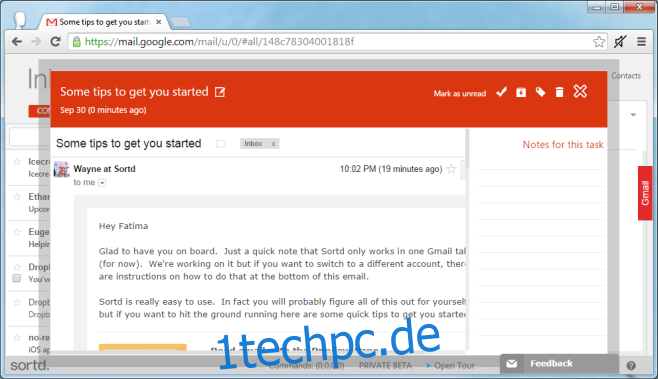
Sortd Smart Skin für Gmail ist ein Versuch, E-Mails zu organisieren, aber es ist kein Erinnerungsdienst, der Sie auffordert, bereits auf eine E-Mail zu antworten. Es hilft erheblich als Organisator und auch als eine großartige Möglichkeit, Gedanken zu sammeln, die in Form von Notizen in die Beantwortung einer E-Mail einfließen. Listen können umbenannt werden. Außerdem können Sie eine Aufgabe zu einer der Listen hinzufügen, indem Sie auf den kleinen Pfeil neben dem Namen einer Liste klicken und „Aufgabe hinzufügen“ wählen. Eine E-Mail kann später per Drag & Drop auf eine Aufgabe oder eine Notiz gezogen werden. Die Aufgaben haben kein Fälligkeitsdatum, daher liegt es an Ihnen, sie selbst zu erledigen. Insgesamt sind die Benutzeroberfläche und die zusätzlichen Funktionen der Produktivität förderlich, sodass Sortd Smart Skin für Gmail einen Versuch wert ist.
Installieren Sie Sortd Smart Skin für Chrome